आपको Apigee Edge दस्तावेज़ दिख रहा है.
अभी तक किसी भी व्यक्ति ने चेक इन नहीं किया है
इस पेज पर जाएं
Apigee X दस्तावेज़. जानकारी
नीचे दिए गए सेक्शन में बताए गए तरीके का इस्तेमाल करके, यूज़र इंटरफ़ेस (यूआई) और एपीआई का इस्तेमाल करके, रेट प्लान मैनेज करें.
रेट प्लान वाले पेज के बारे में जानना
यहां बताए गए तरीके से, रेट प्लान वाले पेज को ऐक्सेस करें.
Edge
Edge के यूज़र इंटरफ़ेस (यूआई) में रेट प्लान देखने के लिए, रेट प्लान वाले पेज पर जाएं:
- apigee.com/edge में साइन इन करें.
- पब्लिश करें > को चुनें कमाई करना > बाएं नेविगेशन बार में जाकर, किराये के प्लान देखें पर क्लिक करें.
किराया प्लान वाला पेज दिखता है.
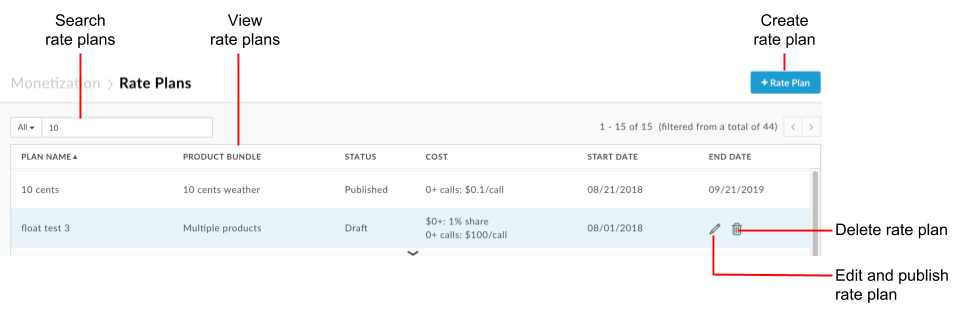
जैसा कि इमेज में बताया गया है, किराये की योजनाओं वाले पेज की मदद से ये काम किए जा सकते हैं:
- सभी रेट प्लान की खास जानकारी देखें. इनमें प्लान का नाम, एपीआई प्रॉडक्ट बंडल, स्थिति (पब्लिश या ड्राफ़्ट), प्लान की कीमत, और शुरू और खत्म होने की तारीख शामिल हैं.
ध्यान दें: जिन रेट प्लान की समयसीमा खत्म हो चुकी है वे यूज़र इंटरफ़ेस (यूआई) में नहीं दिखते. जिन प्लान की समयसीमा खत्म हो चुकी है उन्हें देखने के लिए, एपीआई का इस्तेमाल करें. एपीआई का इस्तेमाल करके, रेट प्लान देखना पर जाएं. - किराये की जानकारी देने वाला प्लान बनाना
- किराये के प्लान में बदलाव करना
- किराये का प्लान पब्लिश करना
- ड्राफ़्ट रेट प्लान मिटाना
- आने वाले समय के रेट प्लान मैनेज करना लेख में बताए गए तरीके से, आने वाले समय में किराया तय करने वाला प्लान जोड़ें
- रेट प्लान की सूची में दिखने वाले किसी फ़ील्ड में खोजें. इसके अलावा, डेवलपर के नाम या कैटगरी (अगर लागू हो) में खोजें
क्लासिक Edge (प्राइवेट क्लाउड)
क्लासिक एज यूज़र इंटरफ़ेस (यूआई) का इस्तेमाल करके रेट प्लान देखने के लिए, एपीआई पैकेज वाले पेज पर जाएं:
http://ms-ip:9000में साइन इन करें, जहां ms-ip मैनेजमेंट सर्वर नोड का आईपी पता या डीएनएस नाम.- पब्लिश करें > को चुनें पैकेज पर क्लिक करें.
एपीआई पैकेज पेज पर, हर पैकेज के लिए तय किए गए रेट प्लान दिखते हैं.
किराये के प्लान वाले पेज की मदद से ये काम किए जा सकते हैं:
- किराये की जानकारी देने वाला प्लान बनाना
- किराये के प्लान में बदलाव करना
- किराये का प्लान पब्लिश करना
- ड्राफ़्ट रेट प्लान मिटाना
- आने वाले समय के रेट प्लान मैनेज करना लेख में बताए गए तरीके से, आने वाले समय में किराया तय करने वाला प्लान जोड़ें
- रेट प्लान की सूची में दिखने वाले किसी फ़ील्ड में खोजें. इसके अलावा, डेवलपर के नाम या कैटगरी (अगर लागू हो) में खोजें
रेट प्लान बनाना
रेट प्लान बनाने के लिए:
- किराये के प्लान वाला पेज ऐक्सेस करें.
- +रेट प्लान पर क्लिक करें.
- सबसे ऊपर मौजूद पैनल में ये फ़ील्ड कॉन्फ़िगर करें:
फ़ील्ड ब्यौरा डिफ़ॉल्ट ज़रूरी है किराया प्लान का नाम आपके रेट प्लान का नाम. ध्यान दें: एपीआई प्रॉडक्ट बंडल में यह नाम यूनीक होना चाहिए. एक ही प्रॉडक्ट बंडल में मौजूद दो प्लान का नाम एक जैसा नहीं हो सकता.
लागू नहीं हां किराया प्लान का टाइप किराये का प्लान किस तरह का है. ड्रॉप-डाउन सूची से कोई वैल्यू चुनें. मान्य रेट प्लान के टाइप की सूची के लिए, मान्य रेट प्लान के टाइप देखें. लागू नहीं हां प्रॉडक्ट बंडल एपीआई प्रॉडक्ट बंडल. ड्रॉप-डाउन सूची से कोई वैल्यू चुनें. एपीआई प्रॉडक्ट बंडल के बारे में ज़्यादा जानकारी के लिए, एपीआई प्रॉडक्ट बंडल मैनेज करना देखें. अगर आपने ऐसा प्रॉडक्ट बंडल चुना है जिसमें एक से ज़्यादा एपीआई प्रॉडक्ट हैं, तो आपको यह चुनना होगा कि हर एपीआई प्रॉडक्ट के लिए अलग-अलग रेट प्लान कॉन्फ़िगर किए जाएं या सामान्य रेट प्लान जो सभी एपीआई प्रॉडक्ट पर लागू होगा.
लागू नहीं हां ऑडियंस ऐसी ऑडियंस जो रेट प्लान को ऐक्सेस कर सकती है. ड्रॉप-डाउन सूची से इनमें से कोई एक वैल्यू चुनें: - सभी - सभी डेवलपर.
- डेवलपर - डेवलपर या कंपनी. डेवलपर का नाम या कंपनी का नाम डालें. आपके टाइप करते ही, स्ट्रिंग वाली डेवलपर/कंपनी की सूची ड्रॉप-डाउन में दिखती है. ड्रॉप-डाउन सूची से डेवलपर या कंपनी के नाम पर क्लिक करें.
- डेवलपर कैटगरी - डेवलपर कैटगरी. ड्रॉप-डाउन सूची से डेवलपर की कैटगरी चुनें.
डेवलपर कैटगरी मैनेज करना में बताए गए तरीके के मुताबिक, डेवलपर कैटगरी कॉन्फ़िगर करें.
सभी नहीं शुरू होने की तारीख दर योजना लागू होने की तारीख. शुरू होने की तारीख डालें या कैलेंडर का इस्तेमाल करके कोई तारीख चुनें. आज नहीं खत्म होने की तारीख रेट प्लान खत्म होने की तारीख. खत्म होने की तारीख तय करने के लिए, इसमें खत्म होने की तारीख है टॉगल स्विच को चालू करें और 'खत्म होने की तारीख' डालें या कैलेंडर का इस्तेमाल करके कोई तारीख चुनें. ध्यान दें: रेट प्लान, बताई गई तारीख को दिन के खत्म होने तक लागू रहेगा. उदाहरण के लिए, अगर आप रेट प्लान को 1 दिसंबर, 2018 को खत्म करना चाहते हैं, तो आपको endDate वैल्यू को 30-11-2018 पर सेट करना चाहिए. इस मामले में, 30 नवंबर, 2018 को दिन खत्म होने पर, रेट प्लान की समयसीमा खत्म हो जाएगी; हालांकि, 1 दिसंबर, 2018 को किए गए सभी अनुरोध ब्लॉक कर दिए जाएंगे.
कोई नहीं नहीं पोर्टल के लिए दृश्यमान सेट करें कि रेट प्लान सार्वजनिक है या निजी. सार्वजनिक बनाम निजी किराये वाले प्लान देखें. चालू नहीं - रेट प्लान के लिए शुल्क कॉन्फ़िगर करें. किराये की योजना के लिए शुल्क कॉन्फ़िगर करना देखें.
अभी तक किसी भी व्यक्ति ने चेक इन नहीं किया है ध्यान दें: यह सुविधा, बदलाव किए जा सकने वाले नोटिफ़िकेशन प्लान पर लागू नहीं होती. - अगर ऐसा प्रॉडक्ट बंडल चुना जाता है जिसमें एक से ज़्यादा एपीआई प्रॉडक्ट शामिल हैं, तो खास या सामान्य कीमत वाला प्लान सेक्शन में ये प्राथमिकताएं सेट करें:
ध्यान दें: यह चरण, सूचना पाने के लिए सेट किए गए ऐसे प्लान पर लागू नहीं होता जिसमें बदलाव किया जा सकता है.
फ़ील्ड ब्यौरा डिफ़ॉल्ट हर प्रॉडक्ट को अलग-अलग कॉन्फ़िगर करना यह फ़्लैग बताता है कि हर एपीआई प्रॉडक्ट के लिए, अलग-अलग रेट प्लान को कॉन्फ़िगर करना है या नहीं. बंद है हर प्रॉडक्ट के फ़्रीमियम ऑफ़र को अलग-अलग कॉन्फ़िगर करें यह फ़्लैग बताता है कि हर एपीआई प्रॉडक्ट के लिए, फ़्रीमियम प्लान को कॉन्फ़िगर करना है या नहीं. बंद है प्रॉडक्ट चुनें अगर एक या दोनों फ़्लैग चालू किए जाते हैं, तो आपको ड्रॉप-डाउन सूची से हर प्रॉडक्ट को अलग-अलग चुनना होगा और उसके रेट प्लान की जानकारी को कॉन्फ़िगर करना होगा. ध्यान दें: प्रॉडक्ट बंडल में मौजूद सभी प्रॉडक्ट को कॉन्फ़िगर करना न भूलें.
लागू नहीं - चुने गए रेट प्लान के टाइप के आधार पर, रेट प्लान की जानकारी कॉन्फ़िगर करें:
- इनमें से किसी एक पर क्लिक करें:
बटन ब्यौरा ड्राफ़्ट के रूप में सेव करें रेट प्लान को ड्राफ़्ट के तौर पर सेव करें. रेट प्लान तब तक ऐप्लिकेशन डेवलपर को नहीं दिखेगा, जब तक उसे पब्लिश नहीं किया जाता. ड्राफ़्ट रेट प्लान के किसी भी फ़ील्ड में बदलाव किया जा सकता है.
नया प्लान पब्लिश करना प्लान पब्लिश करें. ध्यान दें: रेट प्लान पब्लिश करने के बाद, खत्म होने की तारीख में सिर्फ़ तब बदलाव किया जा सकता है, जब वह पहले से सेट न हो. रेट प्लान के पब्लिश होने के बाद, उसे मिटाया नहीं जा सकता. हालांकि, रेट प्लान की समयसीमा खत्म करके उसे आने वाले समय के लिए सेट किए गए रेट प्लान से बदला जा सकता है. इसके बारे में, पब्लिश किए गए रेट प्लान की समयसीमा खत्म होना सेक्शन में बताया गया है.
- रेट प्लान में शामिल एपीआई प्रॉडक्ट से जुड़े एपीआई प्रॉक्सी में, कमाई करने की सीमाओं की जांच की नीति अटैच करें. कमाई करने की सीमाओं की जांच से जुड़ी नीति, एपीआई प्रॉक्सी पर कमाई करने की सीमाएं लागू करती है. साथ ही, यह पक्का करती है कि किसी भी गड़बड़ी को और कमाई से जुड़ी रिपोर्ट देखी जा सकती हैं. ज़्यादा जानकारी के लिए, यह देखें एपीआई प्रॉक्सी पर कमाई करने की सीमाएं लागू करें.
रेट प्लान में बदलाव करना
दर प्लान के ड्राफ़्ट के तहत, प्रॉडक्ट बंडल, टाइप, और ऑडियंस के अलावा सभी फ़ील्ड में बदलाव किया जा सकता है. रेट प्लान पब्लिश करने के बाद, आपके पास सिर्फ़ खत्म होने की तारीख में बदलाव करने का विकल्प होता है. हालांकि, ऐसा सिर्फ़ तब किया जा सकता है, जब कोई खत्म होने की तारीख तय न की गई हो.
रेट प्लान में बदलाव करने के लिए:
- किराये के प्लान वाला पेज ऐक्सेस करें.
- रेट प्लान की उस लाइन में क्लिक करें जिसमें आपको बदलाव करना है.
किराये का प्लान दिखाने वाला पैनल दिखता है. - ज़रूरत के हिसाब से रेट प्लान के फ़ील्ड में बदलाव करें.
अभी तक किसी भी व्यक्ति ने चेक इन नहीं किया है ध्यान दें: रेट प्लान पब्लिश करने के बाद, खत्म होने की तारीख में सिर्फ़ तब बदलाव किया जा सकता है, जब वह पहले से सेट न हो. - इनमें से किसी एक पर क्लिक करें:
बटन ब्यौरा ड्राफ़्ट अपडेट करें (ड्राफ़्ट रेट प्लान) रेट प्लान को ड्राफ़्ट के तौर पर सेव करें.
रेट प्लान तब तक ऐप्लिकेशन डेवलपर को नहीं दिखेगा, जब तक उसे पब्लिश नहीं किया जाता. ड्राफ़्ट रेट प्लान के किसी भी फ़ील्ड में बदलाव किया जा सकता है.ड्राफ़्ट पब्लिश करना (ड्राफ़्ट रेट प्लान) रेट प्लान पब्लिश करें.
ध्यान दें: रेट प्लान पब्लिश करने के बाद, खत्म होने की तारीख में सिर्फ़ तब बदलाव किया जा सकता है, जब वह पहले से सेट न हो. रेट प्लान के पब्लिश होने के बाद, उसे मिटाया नहीं जा सकता. हालांकि, रेट प्लान की समयसीमा खत्म करके उसे आने वाले समय के लिए सेट किए गए रेट प्लान से बदला जा सकता है. इसके बारे में, पब्लिश किए गए रेट प्लान की समयसीमा खत्म होना सेक्शन में बताया गया है.अपडेट की गई खत्म होने की तारीख (पब्लिश किए गए रेट प्लान) पब्लिश किए गए प्लान के खत्म होने की तारीख सेट करें.
ध्यान दें: पब्लिश किए गए रेट प्लान के लिए, खत्म होने की तारीख सेट होने के बाद, उसमें बदलाव नहीं किया जा सकता.
रेट प्लान का ड्राफ़्ट मिटाना
अगर ड्राफ़्ट रेट प्लान की ज़रूरत नहीं है, तो उसे मिटा दें.
ध्यान दें: किराये के प्लान को मिटाया नहीं जा सकता.
ड्राफ़्ट रेट प्लान मिटाने के लिए:
- किराये के प्लान वाला पेज ऐक्सेस करें.
- अपना कर्सर इस पर रखें ऐक्शन मेन्यू दिखाने के लिए, आपका वह रेट प्लान जिसे मिटाना है.
 पर क्लिक करें.
पर क्लिक करें.- कार्रवाई की पुष्टि करने के लिए, मिटाएं पर क्लिक करें.
एपीआई का इस्तेमाल करके, रेट प्लान मैनेज करना
एपीआई का इस्तेमाल करके, रेट प्लान मैनेज करने का तरीका इन सेक्शन में बताया गया है.
एपीआई का इस्तेमाल करके रेट प्लान बनाना
रेट प्लान बनाने के लिए, इनके लिए पोस्ट अनुरोध जारी करें
/organizations/{org_name}/monetization-packages/{monetizationpackage_id}/rate-plans,
जहां {monetizationpackage_id} उस एपीआई प्रॉडक्ट बंडल का आईडी है जिसके लिए आपने
रेट प्लान (एपीआई प्रॉडक्ट बंडल बनाने पर रिस्पॉन्स के तौर पर आईडी दिखता है).
किराये का प्लान बनाते समय, आपको अनुरोध के मुख्य हिस्से में यह जानकारी देनी होगी:
- संगठन आईडी
- एपीआई प्रॉडक्ट बंडल आईडी
- रेट प्लान का नाम
- रेट प्लान की जानकारी
- रेट प्लान का स्कोप (भले ही, यह सभी डेवलपर पर लागू हो या सिर्फ़ किसी खास पब्लिशर पर लागू होता हो डेवलपर, कंपनी या डेवलपर कैटगरी)
- रेट प्लान के लागू होने की तारीख
- रेट प्लान के लिए मुद्रा
- रेट प्लान पब्लिश करना है या नहीं
- रेट प्लान सार्वजनिक है या निजी
आपके पास और भी सेटिंग तय करने का विकल्प होता है. जैसे, पेमेंट की अवधि बकाया (उदाहरण के लिए, 30 दिन). किराये के प्लान के लिए कॉन्फ़िगरेशन प्रॉपर्टी देखें.
अगर आपने एपीआई प्रॉडक्ट बंडल के लिए ऐसा रेट प्लान (सिर्फ़ शुल्क वाले प्लान को छोड़कर) बनाया है जिसमें एक प्रॉडक्ट है, तो प्रॉडक्ट बंडल में मौजूद किसी खास प्रॉडक्ट पर प्लान को लागू किया जा सकता है. आप यह करके ऐसा करते हैं कृपया अनुरोध में शामिल प्रॉडक्ट की पहचान करें. अगर आपको कोई प्रॉडक्ट नहीं दिखता, तो इसका मतलब है कि एपीआई प्रॉडक्ट बंडल में मौजूद सभी प्रॉडक्ट पर लागू होती है.
इन सेक्शन में रेट प्लान बनाने का तरीका बताया गया है:
- एपीआई का इस्तेमाल करके स्टैंडर्ड रेट प्लान बनाना
- एपीआई का इस्तेमाल करके डेवलपर या कंपनी के लिए रेट प्लान बनाना
- एपीआई का इस्तेमाल करके डेवलपर के लिए कैटगरी रेट प्लान बनाना
- एपीआई का इस्तेमाल करके, एपीआई प्रॉडक्ट के लिए खास रेट प्लान बनाना
- एपीआई का इस्तेमाल करके, रेट प्लान को सार्वजनिक या निजी के तौर पर सेट करना
एपीआई का इस्तेमाल करके स्टैंडर्ड रेट प्लान बनाना
स्टैंडर्ड रेट प्लान बनाने के लिए, type एट्रिब्यूट को STANDARD पर सेट करें.
जैसा कि नीचे दिए गए उदाहरण में दिखाया गया है.
$ curl -H "Content-Type:application/json" -X POST -d \
'{
"name": "Simple rate plan",
"currency": {
"id" : "usd"
},
"description": "Simple rate plan",
"displayName" : "Simple rate plan",
"monetizationPackage": {
"id": "location"
},
"organization": {
"id": "{org_name}"
},
"published": true,
"isPrivate" : false,
"ratePlanDetails": [
{
…
}
],
"startDate": "2013-09-15",
"type": "STANDARD"
}' \
"https://api.enterprise.apigee.com/v1/mint/organizations/{org_name}/monetization-packages/location_package/rate-plans" \
-u email:password
एपीआई का इस्तेमाल करके डेवलपर या कंपनी के लिए रेट प्लान बनाना
किसी खास डेवलपर या कंपनी पर रेट प्लान लागू करने के लिए, type की वैल्यू को इस पर सेट करें:
Developer. आपको अनुरोध में डेवलपर या कंपनी की पहचान भी करनी होगी,
आईडी, कानूनी नाम, और कंपनी के डेवलपर के नाम की पहचान करना.
उदाहरण के लिए, यहां दिए गए हिस्से में Dev Five के लिए रेट प्लान बनाया गया है
डेवलपर:
...
"type": "DEVELOPER",
"developer" : {
"id" : "0mkKu1PALUGfjUph",
"legalName" : "DEV FIVE",
"name" : "Dev Five"
}
...
एपीआई का इस्तेमाल करके, डेवलपर के लिए कैटगरी के रेट का प्लान बनाना
रेट प्लान को किसी डेवलपर कैटगरी पर लागू करने के लिए, type वैल्यू को इस पर सेट करें:
Developer_Category. आपको अनुरोध में डेवलपर कैटगरी की पहचान भी करनी होगी.
उदाहरण के लिए:
...
"type": "DEVELOPER_CATEGORY",
"developerCategory" : {
"id" : "5e172299-8232-45f9-ac46-40076139f373",
"name" : "Silver",
"description" : "Silver category"
}
...
एपीआई का इस्तेमाल करके, एपीआई प्रॉडक्ट के हिसाब से खास रेट प्लान बनाना
एक से ज़्यादा एपीआई प्रॉडक्ट वाले एपीआई प्रॉडक्ट बंडल के लिए, रेट प्लान बनाते समय, एपीआई प्रॉडक्ट के लिए रेट प्लान की जानकारी अलग-अलग तय की जा सकती है.
उदाहरण के लिए, यहां दी गई रणनीतियां, एपीआई वाले दो प्रॉडक्ट के साथ रेवेन्यू के बंटवारे का प्लान बनाती हैं:
$ curl -H "Content-Type:application/json" -X POST -d \
'{
"name": "Multi-product rate plan",
"currency": {
"id" : "usd"
},
"description": "Multi-product rate plan",
"displayName" : "Multi-product rate plan",
"monetizationPackage": {
"id": "mypackage",
...
},
"organization": {
"id": "{org_name}",
...
},
"published": true,
"isPrivate" : false,
"ratePlanDetails": [
{
"ratePlanRates":[{
"revshare":0,
"startUnit":0,
"type":"REVSHARE",
"endUnit":null
}],
"revenueType":"NET",
"type":"REVSHARE"
"currency":{...},
"product":{"id":"product1","displayName":"Product1"},
"customPaymentTerm":false
},
{
"ratePlanRates":[{
"revshare":10,
"startUnit":0,
"type":"REVSHARE",
"endUnit":null
}],
"revenueType":"NET",
"type":"REVSHARE"
"currency":{...},
"product":{"id":"product2","displayName":"Product2"},
"customPaymentTerm":false
}
],
"startDate": "2019-09-15",
"type": "STANDARD"
}' \
"https://api.enterprise.apigee.com/v1/mint/organizations/{org_name}/monetization-packages/my-package/rate-plans" \
-u email:password
my-package एपीआई प्रॉडक्ट बंडल में कोई एपीआई प्रॉडक्ट जोड़ने के लिए, आपको जोड़ना होगा
अनुरोध के मुख्य हिस्से में, एपीआई प्रॉडक्ट के लिए रेट प्लान की जानकारी. जैसा कि एपीआई प्रॉडक्ट के हिसाब से बने रेट प्लान के साथ, एपीआई प्रॉडक्ट बंडल में एपीआई प्रॉडक्ट जोड़ना सेक्शन में बताया गया है.
$ curl -H "Content-Type:application/json" -X POST -d \
'{
"ratePlan": [
{
"id": "my-package_multi-product-rate-plan",
"ratePlanDetails": [
{
"ratePlanRates":[{
"revshare":20,
"startUnit":0,
"type":"REVSHARE",
"endUnit":null
}],
"revenueType":"NET",
"type":"REVSHARE"
"currency":{...},
"customPaymentTerm":false
}]
}]
}' \
"https://api.enterprise.apigee.com/v1/mint/organizations/{org_name}/monetization-packages/my-package/products/product3" \
-u email:password
एपीआई का इस्तेमाल करके, रेट प्लान को सार्वजनिक या निजी के तौर पर सेट करना
रेट प्लान बनाते समय, आपके पास यह तय करने का विकल्प होता है कि वह प्लान सार्वजनिक है या निजी
अनुरोध के मुख्य हिस्से में isPrivate एट्रिब्यूट का इस्तेमाल करें. अगर वैल्यू को true पर सेट किया जाता है, तो रेट प्लान
निजी हो जाएगा. ज़्यादा जानकारी के लिए, सार्वजनिक
बनाम निजी रेट प्लान.
उदाहरण के लिए, यह तरीका एक निजी रेट प्लान बनाता है:
$ curl -H "Content-Type:application/json" -X POST -d \
'{
"name": "Simple rate plan",
"currency": {
"id" : "usd"
},
"description": "Simple rate plan",
"displayName" : "Simple rate plan",
"monetizationPackage": {
"id": "location"
},
"organization": {
"id": "{org_name}"
},
"published": true,
"isPrivate" : true,
"ratePlanDetails": [
{
…
}
],
"startDate": "2013-09-15",
"type": "STANDARD"
}' \
"https://api.enterprise.apigee.com/v1/mint/organizations/{org_name}/monetization-packages/location_package/rate-plans" \
-u email:password
